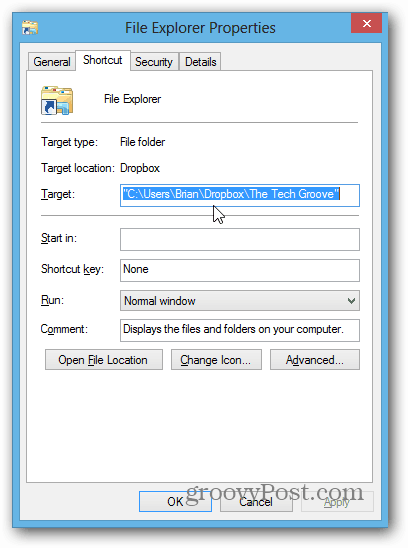Κάντε την Εξερεύνηση των Windows να είναι ανοιχτή σε μια τοποθεσία διαφορετική από τις βιβλιοθήκες
Microsoft παράθυρα 8 Vindovs 7 / / March 19, 2020
Η Εξερεύνηση των Windows ανοίγει στις Βιβλιοθήκες από προεπιλογή στα Windows 7 και 8. Αν δεν είστε οπαδός αυτής της συμπεριφοράς, μπορείτε να το ανοίξετε σε διαφορετική θέση στο σύστημά σας και είναι εύκολο να το κάνετε.
Η Εξερεύνηση των Windows ανοίγει στις Βιβλιοθήκες από προεπιλογή στα Windows 7 και 8. Αν δεν είστε οπαδός αυτής της συμπεριφοράς, μπορείτε να το ανοίξετε σε διαφορετική θέση στο σύστημά σας και είναι εύκολο να το κάνετε. Δείτε πώς μπορείτε να το ρυθμίσετε και κάποιες προτάσεις για τοποθεσίες groovy για να το έχετε ανοιχτό.
Εδώ μπορείτε να δείτε την προεπιλεγμένη θέση για την Εξερεύνηση των Windows που ανοίγει στις Βιβλιοθήκες.
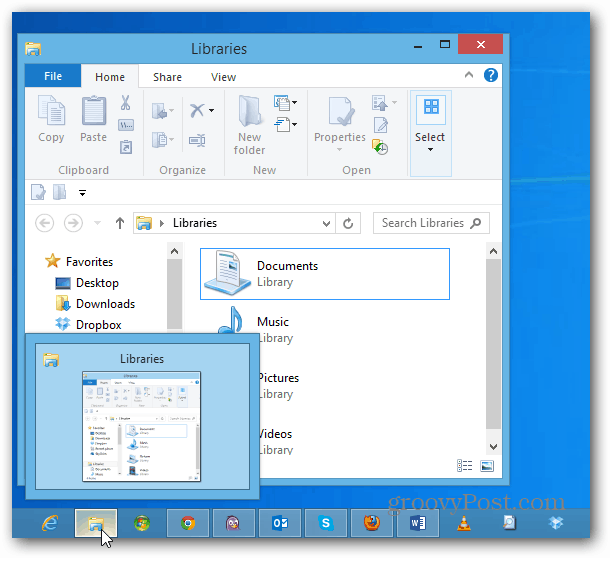
Αλλαγή ανοικτής τοποθεσίας στα Windows 8
Για να ανοίξετε την Εξερεύνηση των Windows σε μια πιο χρήσιμη θέση για τις ανάγκες σας, κάντε δεξί κλικ στο εικονίδιο Win Explorer στη γραμμή εργασιών. Στη συνέχεια, κάντε δεξί κλικ στο File Explorer και επιλέξτε Ιδιότητες.
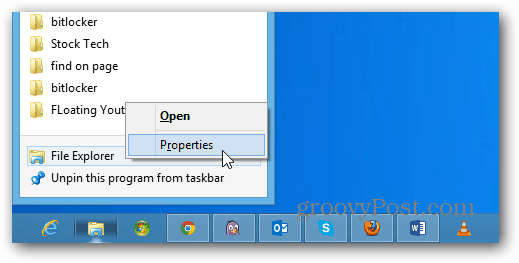
Εμφανίζεται το παράθυρο Ιδιότητες εξερευνητών αρχείων στην καρτέλα συντόμευσης. Στο πεδίο Target, θα δείτε ότι έχει οριστεί να ανοίγει στις Βιβλιοθήκες και μπορείτε να το αλλάξετε. Ίσως θελήσετε να σημειώσετε αυτή τη διαδρομή ή να την αντιγράψετε κάπου έτσι ώστε να μπορείτε να την αλλάξετε αν χρειαστεί.
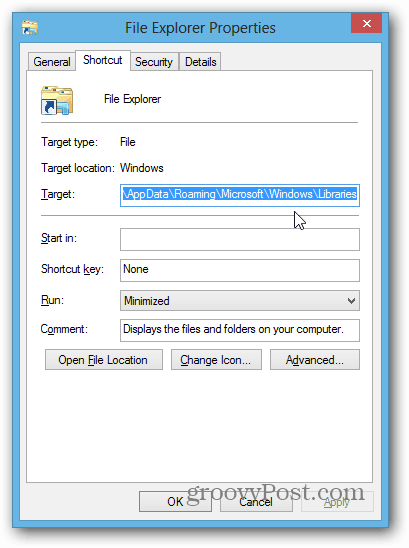
Εδώ πρόκειται να το αλλάξω για να ανοίξω στον φάκελο "Έγγραφα". Ανοίξτε το φάκελο "Έγγραφα", κάντε κλικ στη διαδρομή, ώστε να αλλάξει από την περιοχή Breadcrumbs στη θέση διαδρομής και να την αντιγράψετε.
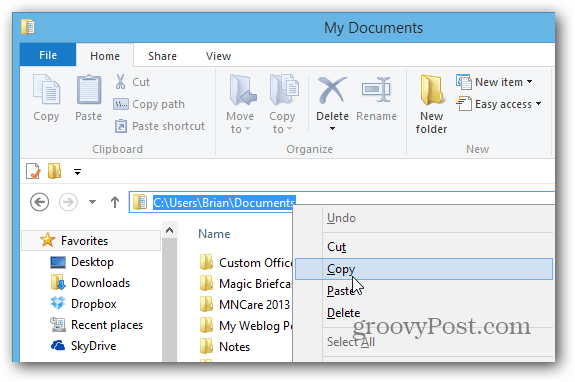
Πηγαίνετε πίσω στα παράθυρα Ιδιότητες Explorer του αρχείου και επικολλήστε το στο πεδίο Target και, στη συνέχεια, κάντε κλικ στο κουμπί OK.
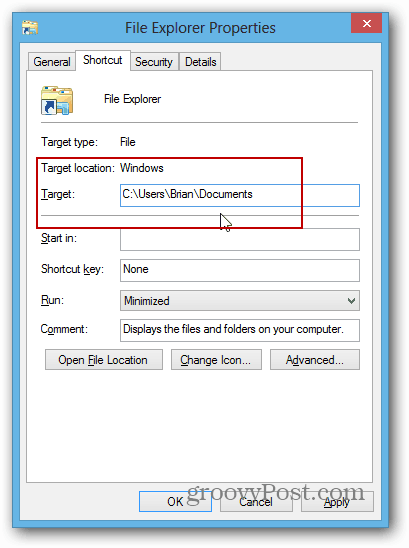
Τώρα όταν κάνετε κλικ στο εικονίδιο Εξερεύνηση αρχείων, θα ανοίξει στο φάκελο "Έγγραφα" (ή σε οποιαδήποτε θέση επιλέγετε).
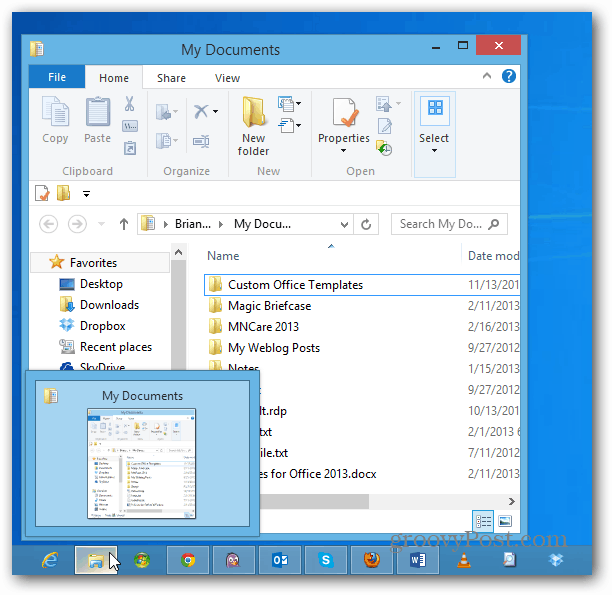
Μπορείτε ουσιαστικά να επιλέξετε οποιαδήποτε τοποθεσία για να την έχετε ανοιχτή. Για παράδειγμα, εδώ έχω ανοιχτό στον φάκελο SkyDrive, ο οποίος είναι χρήσιμος σε μια επιφάνεια της Microsoft με περιορισμένη αποθήκευση και με τα έγγραφά σας του Office που αποθηκεύονται σε αυτό από προεπιλογή.
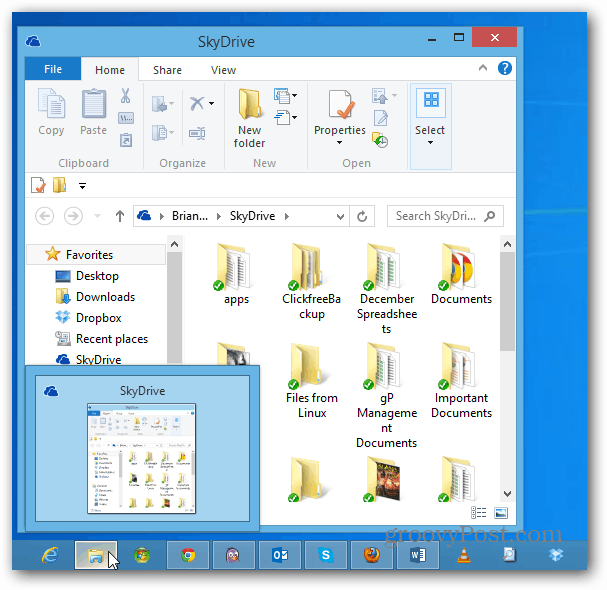
Αλλαγή της Εξερεύνησης των Windows Ανοίξτε την τοποθεσία στα Windows 7
Η διαδικασία αλλαγής της θέσης στο Windows 7 είναι ουσιαστικά το ίδιο. Κάντε δεξί κλικ στο εικονίδιο της Εξερεύνησης των Windows, κάντε δεξί κλικ στον Windows Explorer και επιλέξτε Ιδιότητες.

Στη συνέχεια, ακριβώς όπως και με τα Windows 8, αλλάξτε τη διαδρομή Target. Όπως είπα, μπορείτε να επιλέξετε σχεδόν οποιαδήποτε τοποθεσία θέλετε. Εδώ έχω προσθέσει τη διαδρομή στο φάκελο "Έγγραφα" μου Windows Home Server.
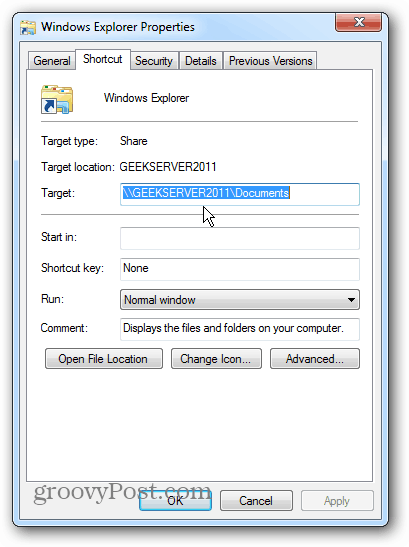
Αν είστε οπαδός του Dropbox, μπορείτε να το ανοίξετε και στην Εξερεύνηση των Windows. Ανάλογα με το τι θέλετε να κάνετε, μπορείτε να πάτε τόσο βαθιά σε θέσεις όπως θέλετε. Για παράδειγμα, εδώ ρυθμίζω την προεπιλογή για άνοιγμα σε ένα φάκελο μέσα στο Dropbox.